

Website wählen
Sie sind jetzt auf: EFG Documentation

Android
I. Installation des Soft-Tokens auf Ihrem Smartphone
Bitte verbinden Sie ihr Smartphone entweder mit Ihrem mobilen Telefon Netzwerk oder mit einem Wireless LAN (Wi-Fi).
Bitte aktivieren Sie auch die automatische Zeiteinstellung.
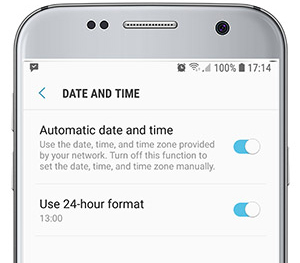
1. Suchen Sie „Entrust IdentityGuard Mobile“ im App Store Ihres Smartphones.
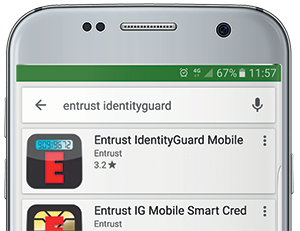
2. Um die Installation zu starten, drücken Sie „INSTALL“.
3. Drücken Sie „OPEN“ um die Applikation zu starten.
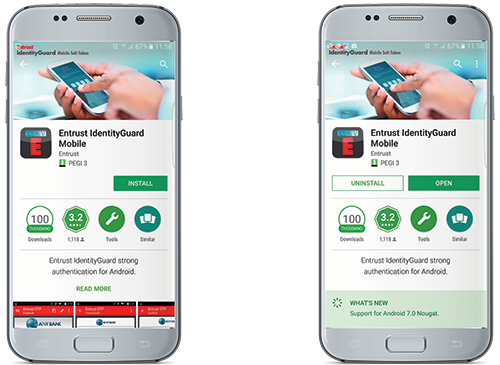
II. Konfiguration des Soft-Tokens
4. Füllen Sie die erforderlichen Eingabefelder aus :
Address : ssm.efgbank.com
Name : Ist auf „Entrust“ voreingestellt, Sie können allerdings einen für Sie aussagekräftigeren Namen wählen.
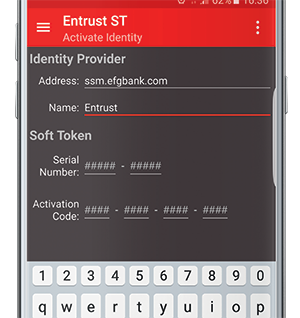
5. Eine eindeutige Identifikations-Nummer (Serial Number) und ein Aktivierungs-Schlüssel (Activation Code) wurden Ihnen per Brief zugestellt. Bitte übertragen Sie diese in die entsprechenden Felder.
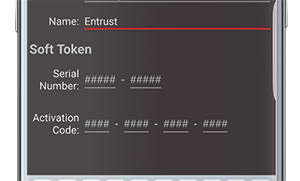
6. Drücken Sie „ACTIVATE“ oder „SAVE“ oben rechts auf dem Bildschirm.
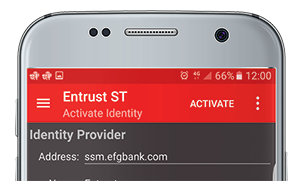
7. Sie werden nach einer Zugangsnummer (PIN) gefragt.
Wählen Sie eine 4-stellige Nummer die Ihnen in Zukunft den Zugriff auf den Soft-Token erlauben wird, Sie sollten sie also nicht vergessen.
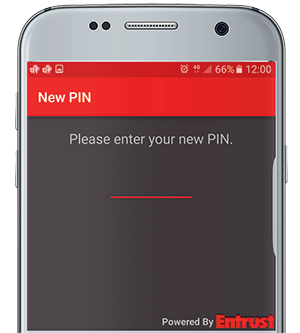
8. Bestätigen Sie die Zugangsnummer.
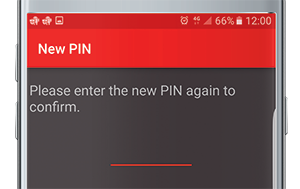
9. Ihr Soft-Token ist nun auf Ihrem Smartphone installiert, er ist zum Gebrauch bereit wenn ein 8-stelliger Sicherheitscode angezeigt wird
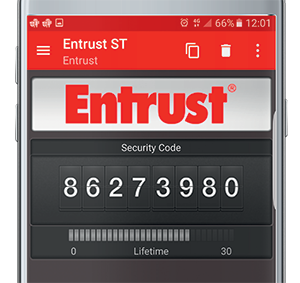
10. Tipp zum einfachen Einfügen des Sicherheits-codes in die Anmeldeform von Apps auf Smartphones.
Benützen Sie die Copy/Paste-Taste oben auf dem Bildschirm um den Sicherheits-Code zu kopieren
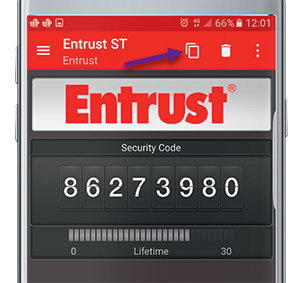
Und fügen Sie ihn anschliessend in das Feld ‘Token Code’ ein.
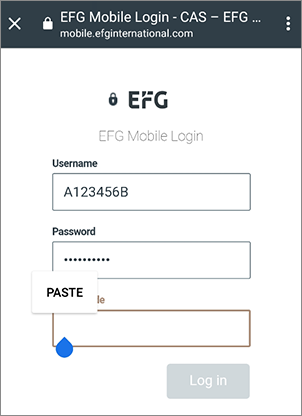
Bitte entnehmen Sie dem „e-Banking user guide“ wie Sie sich in EFG‘s e-Banking einloggen können.

